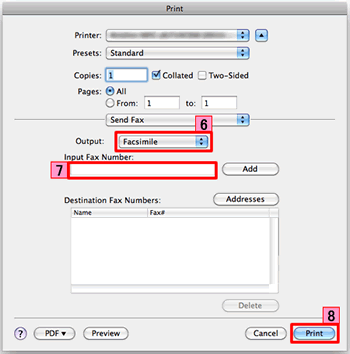MFC-J4410DW
Întrebări frecvente şi depanare |
Scanarea şi trimiterea unui document ca fax de pe calculator folosind ControlCenter2 (Mac OS X 10.4 - 10.6)
Puteţi scana o pagină sau un document şi să trimiteţi automat imaginea ca fax de pe calculator folosind ControlCenter2. (funcţie PC-FAX)
Pentru a trimite un fax de pe PC utilizând ControlCenter2, trebuie să configuraţi mai întâi funcţia PC-FAX cu ControlCenter2. Faceţi clic aici pentru a configura funcţia PC-FAX împreună cu ControlCenter2.
Dacă aţi configurat deja funcţia PC-FAX, faceţi clic aici pentru a vedea cum se utilizează funcţia PC-FAX din ControlCenter2.
NOTĂ: Ilustraţiile de mai jos sunt pentru un model şi sistem de operare reprezentative şi pot diferi de echipamentul dvs. Brother sau de sistemul dvs. de operare.
Configurarea funcţiei PC-FAX
Utilizarea funcţiei PC-FAX din ControlCenter2
Funcţia PC-FAX poate trimite prin fax doar document alb-negru. Dacă documentele sunt color, ele vor fi trimise în alb-negru.
Funcţia PC-FAX din ControlCenter2 nu este suportată în Mac OS X 10.7.
Dacă aţi configurat deja funcţia PC-FAX, faceţi clic aici pentru a vedea cum se utilizează funcţia PC-FAX din ControlCenter2.
NOTĂ: Ilustraţiile de mai jos sunt pentru un model şi sistem de operare reprezentative şi pot diferi de echipamentul dvs. Brother sau de sistemul dvs. de operare.
Configurarea funcţiei PC-FAX
- Faceţi clic pe COPY / PC-FAX. Puteţi configura setările preferate pe unul până la patru butoane.
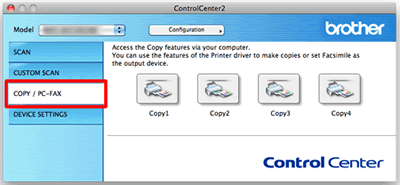
- Pentru a utiliza butoanele Copy, configuraţi driverul imprimantei făcând clic pe buton în timp ce ţineţi apăsată tasta Ctrl.
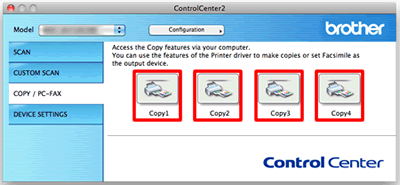
- Introduceţi numele dorit la Name for Copy (până la 30 de caractere). (De examplu: PC-FAX)
- Configuraţi alte setări ce vor fi folosite (dacă este necesar) şi alegeţi-vă imprimanta la Printer.
- Faceţi clic pe OK pentru a finaliza configurarea butonului Copy.
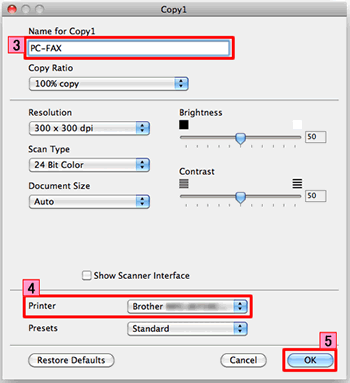
Utilizarea funcţiei PC-FAX din ControlCenter2
- Încărcaţi documentul.
- Faceţi clic pe COPY / PC-FAX.
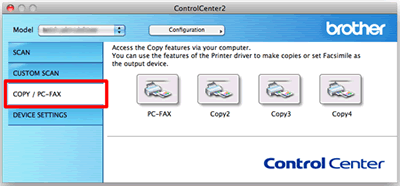
- Faceţi clic pe butonul pe care doriţi să îl executaţi.
(În acest caz, faceţi clic pe numele PC-FAX configurat pentru funcţia PC-FAX la pasul 3.)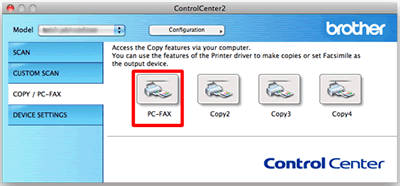
- Alegeţi-vă echipamentul Brother şi faceţi clic pe OK.
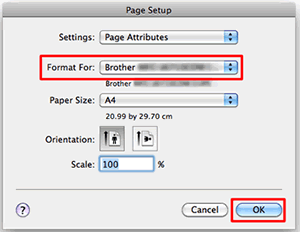
- Alegeţi Send Fax din meniul pop-up.
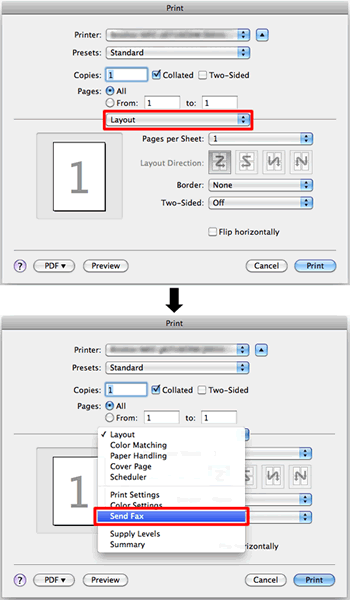
- Alegeţi Facsimile din meniul pop-up Output.
- Introduceţi numărul de fax în caseta Input Fax Number.
- Faceţi clic pe Print pentru a trimite faxul.